Pour ouvrir le menu principal du système d'exploitation Windows situé sur le bouton "Démarrer", il suffit de déplacer le curseur de la souris dessus et de cliquer sur le bouton gauche. Cependant, parfois, à la suite d'actions imprudentes de l'utilisateur ou d'une défaillance du système, ce bouton disparaît tout simplement du bureau. Dans ce cas, la question se pose de savoir comment lancer le menu principal.
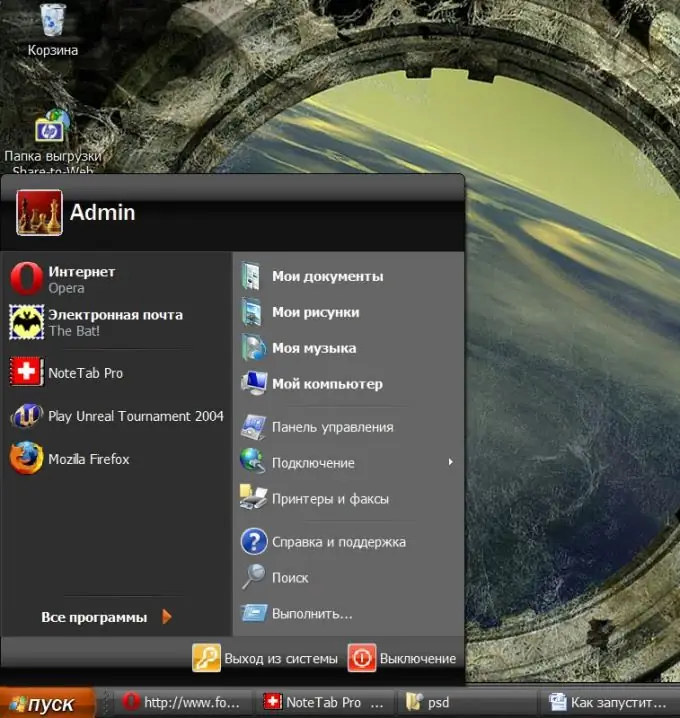
Instructions
Étape 1
Pour remettre le bouton "Démarrer" (et avec lui le menu) à sa place d'origine, vous devez connaître la raison de la disparition. Pour lancer l'enquête, appuyez sur la touche WIN - si le menu principal s'ouvre, le problème réside uniquement dans le redimensionnement ou le positionnement de la barre des tâches sur laquelle se trouve le bouton Démarrer. Si, lorsque le menu est ouvert, vous ne voyez pas le panneau, mais qu'une seule bande de plusieurs pixels apparaît, alors déplacez le curseur dessus et, avec le bouton gauche de la souris enfoncé, faites-le glisser à la taille souhaitée.
Étape 2
Si la barre des tâches avec le bouton Démarrer apparaît lorsque vous appuyez sur la touche WIN, cliquez dessus avec le bouton droit, sélectionnez Propriétés et décochez la case "Masquer automatiquement la barre des tâches".
Étape 3
Si appuyer sur WIN n'ouvre pas non plus le menu principal et qu'il n'y a pas de raccourcis sur le bureau, le problème réside dans l'Explorateur Windows qui ne fonctionne pas. Vous pouvez le démarrer en utilisant le "Gestionnaire des tâches". Appuyez sur CTRL + alt="Image" + Supprimer pour le lancer.
Étape 4
Le gestionnaire s'ouvrira sur l'onglet Applications où vous devrez cliquer sur le bouton Nouvelle tâche dans le coin inférieur droit. Cela lancera la boîte de dialogue Créer une nouvelle tâche.
Étape 5
Entrez dans l'explorateur et cliquez sur OK. Cela lancera l'Explorateur Windows, qui restaurera le fonctionnement normal du bouton Démarrer et du menu principal.
Étape 6
Si l'explorateur ne peut pas être démarré à l'aide de cette méthode, il est probable que son fichier exécutable (explorer.exe) soit endommagé ou supprimé. Cela signifie qu'il doit être remplacé. Le moyen le plus simple est de le trouver et de le télécharger sur Internet, mais mettre une nouvelle copie à la place de l'ancienne sera un peu plus difficile - après tout, vous ne pouvez pas utiliser le système d'exploitation de cet ordinateur pour cela. Cela signifie que sur Internet, vous devez également trouver une image d'une disquette de démarrage (ou une disquette), la télécharger et l'écrire sur un disque avec un nouveau fichier d'explorateur. Ensuite, démarrez à partir de ce disque et placez le nouveau fichier dans le dossier WINDOWS du disque système de l'ordinateur. Après cela, le fonctionnement normal du système d'exploitation, y compris le menu du bouton "Démarrer", doit être restauré.






